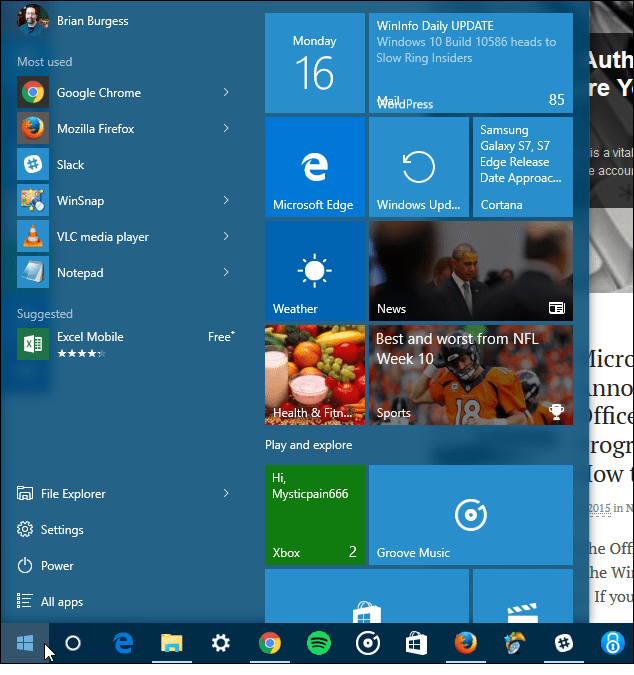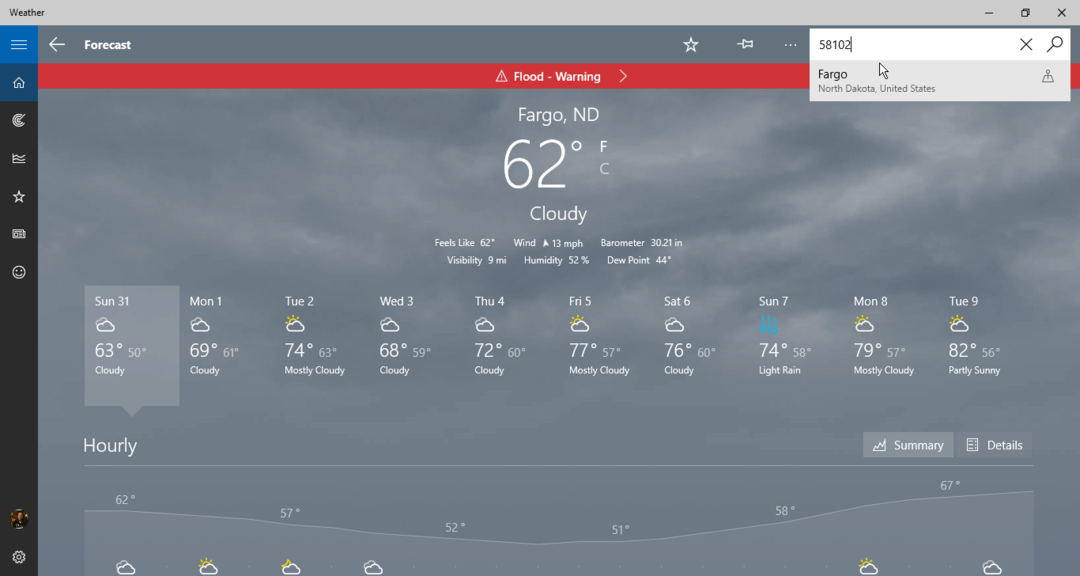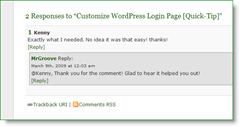Cara Melakukan Panggilan Konferensi di iPhone dan Android
Iphone Pahlawan Android / / April 03, 2023

Terakhir diperbarui saat

Apakah Anda ingin berbicara dengan lebih dari satu orang sekaligus di ponsel cerdas Anda? Pelajari cara melakukan panggilan konferensi di iPhone dan Android di sini.
Anda sedang berbicara dengan seorang teman untuk mengatur waktu pertemuan, dan Anda menyadari bahwa Anda juga perlu berkoordinasi dengan teman lain. Anda dapat menutup telepon dan menelepon teman itu, tetapi jika mereka tidak dapat melakukan waktu yang Anda sarankan, Anda harus menelepon kembali teman pertama Anda untuk mengatur ulang. Kalau saja ada cara untuk berbicara dengan mereka berdua sekaligus.
Untungnya, ponsel cerdas memungkinkan Anda menambahkan banyak orang ke panggilan yang sama untuk membuat panggilan konferensi di mana Anda semua dapat berbicara dan mendengar satu sama lain pada saat yang bersamaan.
Kami akan menjelaskan cara melakukan panggilan konferensi di iPhone dan Android di bawah ini.
Apa itu Panggilan Konferensi?
Panggilan konferensi hanyalah panggilan telepon yang melibatkan lebih dari dua orang. Ponsel cerdas modern memungkinkan Anda menelepon seseorang, lalu menambahkan orang lain ke panggilan itu. Ketiga orang yang menelepon dapat mendengar dan berbicara satu sama lain.
Jumlah orang yang dapat Anda tambahkan ke panggilan akan bergantung pada operator Anda, tetapi dimungkinkan untuk melakukan panggilan konferensi dengan sebanyak lima orang hanya dengan menggunakan aplikasi ponsel Anda.
Cara Melakukan Panggilan Konferensi di iPhone
Di iPhone, Anda dapat memiliki hingga lima orang dalam panggilan konferensi, selama penyedia jaringan Anda mendukungnya. Menyiapkan panggilan konferensi dapat dilakukan hanya dengan beberapa ketukan.
Untuk mengatur panggilan konferensi di iPhone:
- Buka Telepon aplikasi.
- Panggil salah satu orang yang ingin Anda tambahkan ke panggilan.
- Anda dapat memilih seseorang dari Anda Favorit, milikmu Panggilan Terbaru, milikmu Kontak, atau menggunakan Keypad.
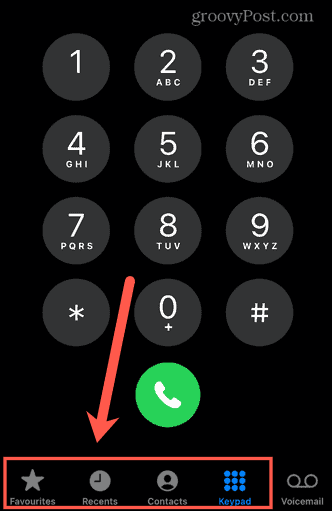
- Tunggu panggilan tersambung. Setelah itu, the Tambahkan Panggilan tombol akan tersedia. Beri tahu orang yang Anda telepon bahwa Anda akan menambahkan orang lain ke panggilan tersebut.
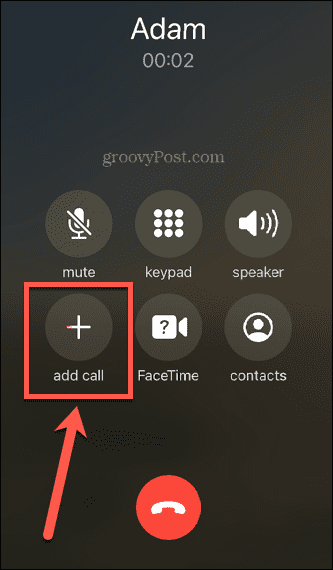
- Ketuk Tambahkan Panggilan , dan buat panggilan lain dari Favorit, Terbaru, Kontak, atau Keypad.
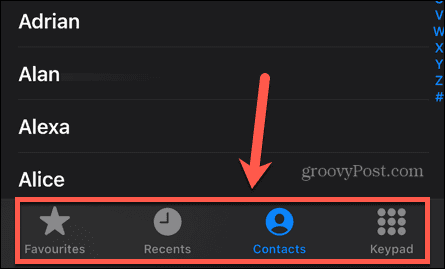
- Setelah panggilan kedua tersambung, Gabungkan Panggilan tombol akan tersedia.
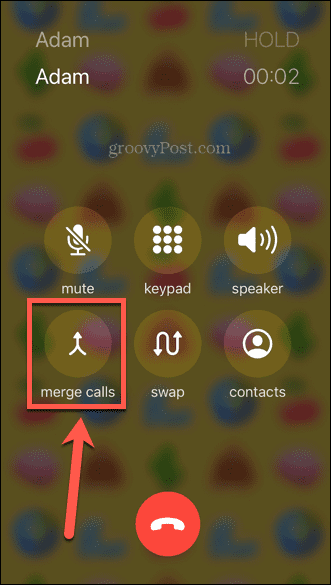
- Ketuk tombol ini untuk memulai panggilan konferensi. Semua orang di telepon sekarang dapat mendengar dan berbicara satu sama lain.
- Klik Tambahkan Panggilan tombol lagi jika Anda ingin menambahkan lebih banyak orang ke panggilan konferensi.
- Saat panggilan selesai, tekan tombol Tutup Telepon tombol, dan koneksi Anda ke semua telepon lain akan terputus.
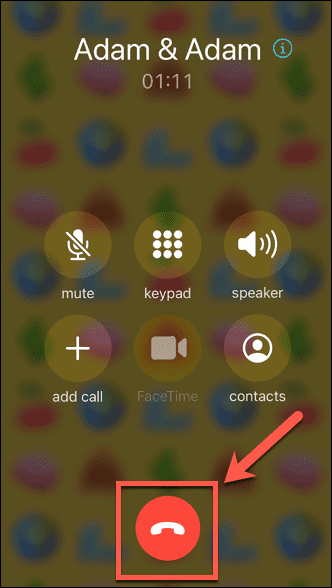
Cara Panggilan Konferensi di Android
Jumlah orang yang dapat Anda tambahkan ke panggilan konferensi di Android akan bergantung pada penyedia jaringan Anda. Sebagian besar jaringan memungkinkan Anda melakukan panggilan konferensi dengan setidaknya tiga orang, termasuk Anda sendiri.
Untuk menyiapkan panggilan konferensi di Android:
- Buka Telepon aplikasi.
- Buat panggilan ke salah satu orang yang ingin Anda tambahkan ke panggilan konferensi Anda, baik dari kontak Anda atau menggunakan papan tombol.
- Tunggu panggilan tersambung. Jika itu terjadi, beri tahu orang yang Anda panggil bahwa Anda akan menambahkan orang lain ke panggilan tersebut.
- Ketuk Tambahkan Panggilan tombol.
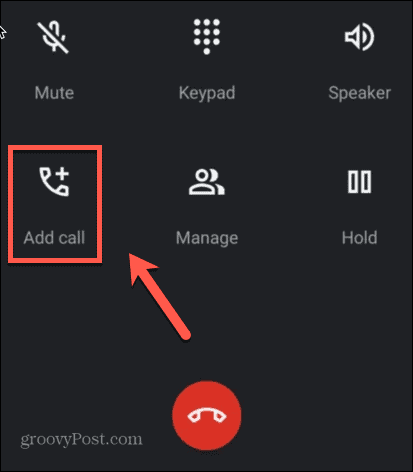
- Tambahkan orang lain ke panggilan melalui kontak Anda atau melalui keypad.
- Saat orang lain mengangkat, ketuk Menggabungkan tombol.
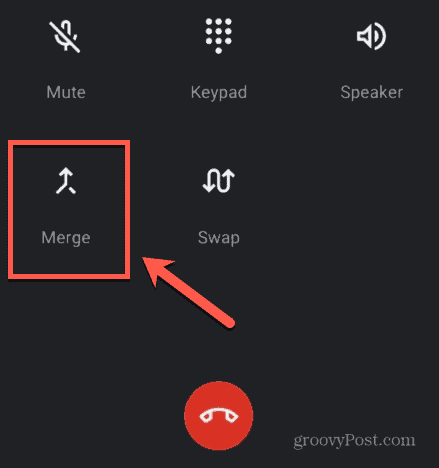
- Anda sekarang akan dapat mendengar dan berbicara satu sama lain.
- Untuk menambahkan orang lain ke panggilan, ketuk Tambahkan Panggilan tombol lagi dan ulangi prosesnya.
- Saat Anda ingin mengakhiri panggilan, tekan tombol Tutup Telepon ikon, dan Anda akan terputus dari semua orang yang Anda panggil.
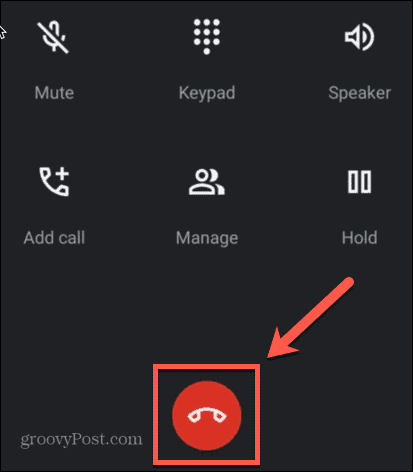
Maksimalkan Smartphone Anda
Mengetahui cara melakukan panggilan konferensi di iPhone dan Android memungkinkan Anda memanfaatkan sepenuhnya kemampuan ponsel Anda. Panggilan konferensi pernah menjadi sesuatu yang membutuhkan sistem atau produk telepon yang mahal untuk dilakukan. Berkat langkah-langkah di atas, kini Anda dapat melakukannya dengan ponsel di saku.
Ada banyak fitur hebat lainnya dari ponsel Anda yang mungkin tidak Anda manfaatkan sepenuhnya.
Tahukah Anda bahwa Anda juga bisa menambahkan orang ke teks grup? Atau Anda bisa aktifkan mode Tamu di ponsel Android untuk menjaga keamanan data Anda saat orang lain menggunakan ponsel Anda? Jika Anda ingin menjauhkan foto dari pengintaian, itu juga memungkinkan mengunci foto di iPhone Anda.
Jika Anda ingin mengirim email nanti, tetapi khawatir Anda mungkin lupa, itu mungkin menjadwalkan pesan teks di Android.
Cara Menemukan Kunci Produk Windows 11 Anda
Jika Anda perlu mentransfer kunci produk Windows 11 atau hanya memerlukannya untuk melakukan penginstalan bersih OS,...
Cara Menghapus Cache, Cookie, dan Riwayat Penjelajahan Google Chrome
Chrome melakukan pekerjaan yang sangat baik dalam menyimpan riwayat penjelajahan, cache, dan cookie untuk mengoptimalkan kinerja browser Anda secara online. Cara dia...
Pencocokan Harga Di Toko: Cara Mendapatkan Harga Online saat Berbelanja di Toko
Membeli di toko tidak berarti Anda harus membayar harga yang lebih tinggi. Berkat jaminan kecocokan harga, Anda bisa mendapatkan diskon online saat berbelanja di...